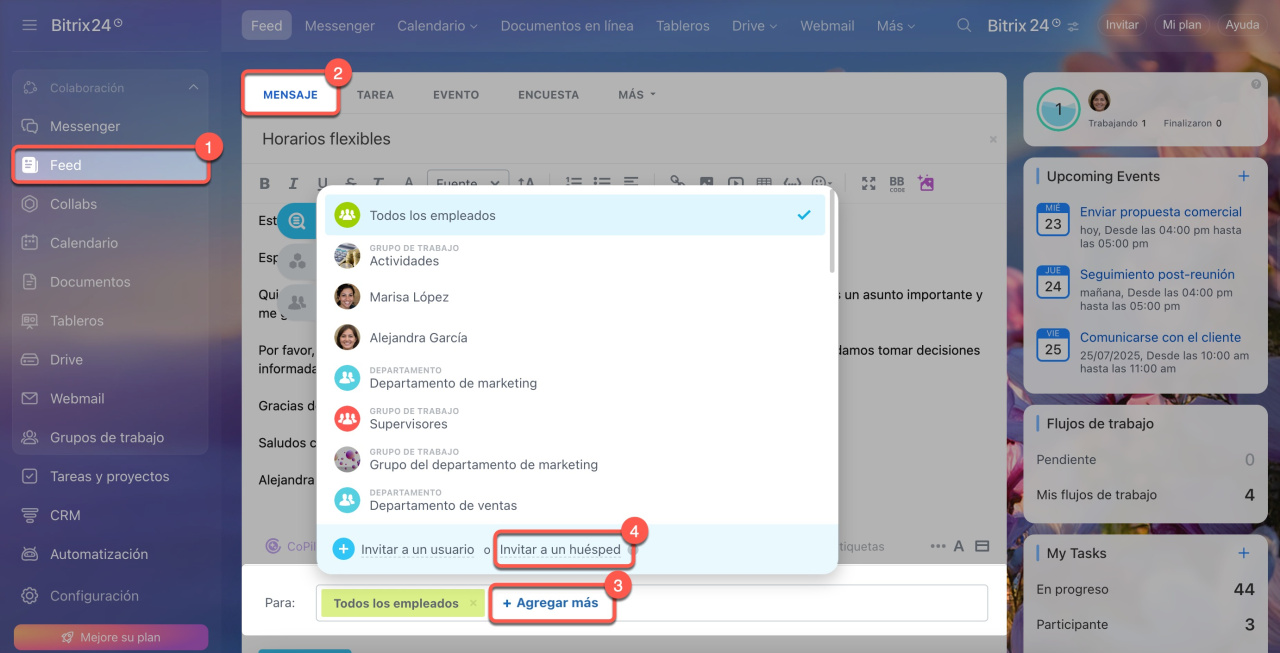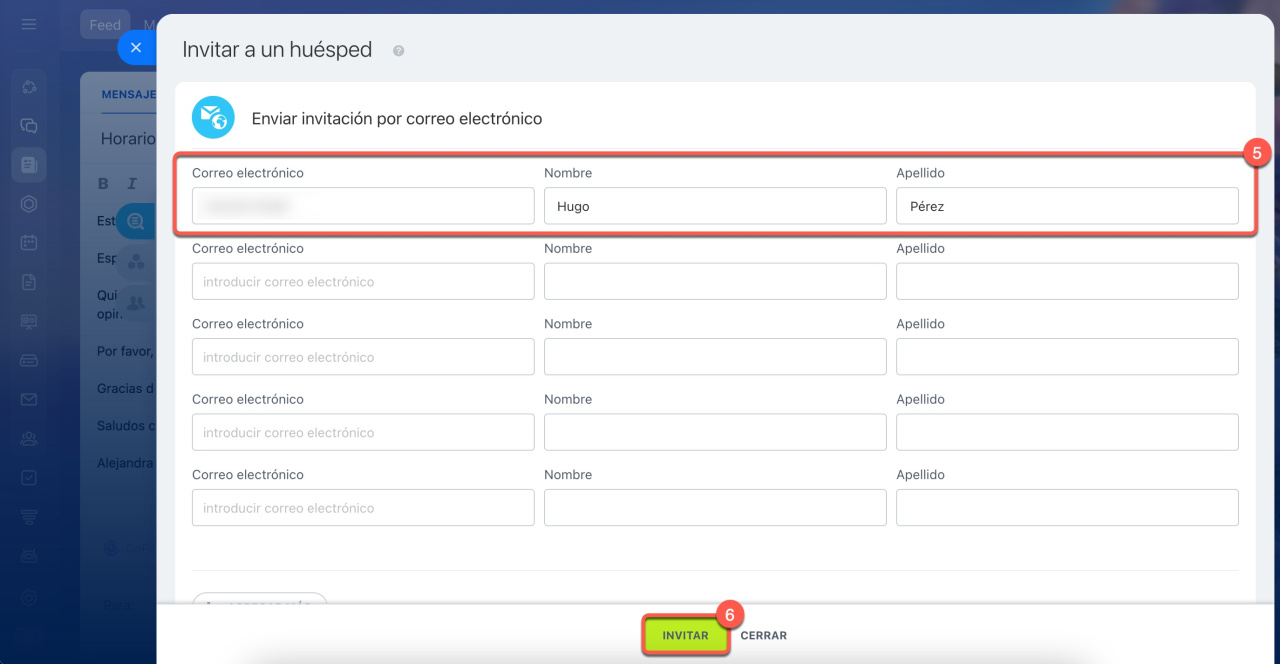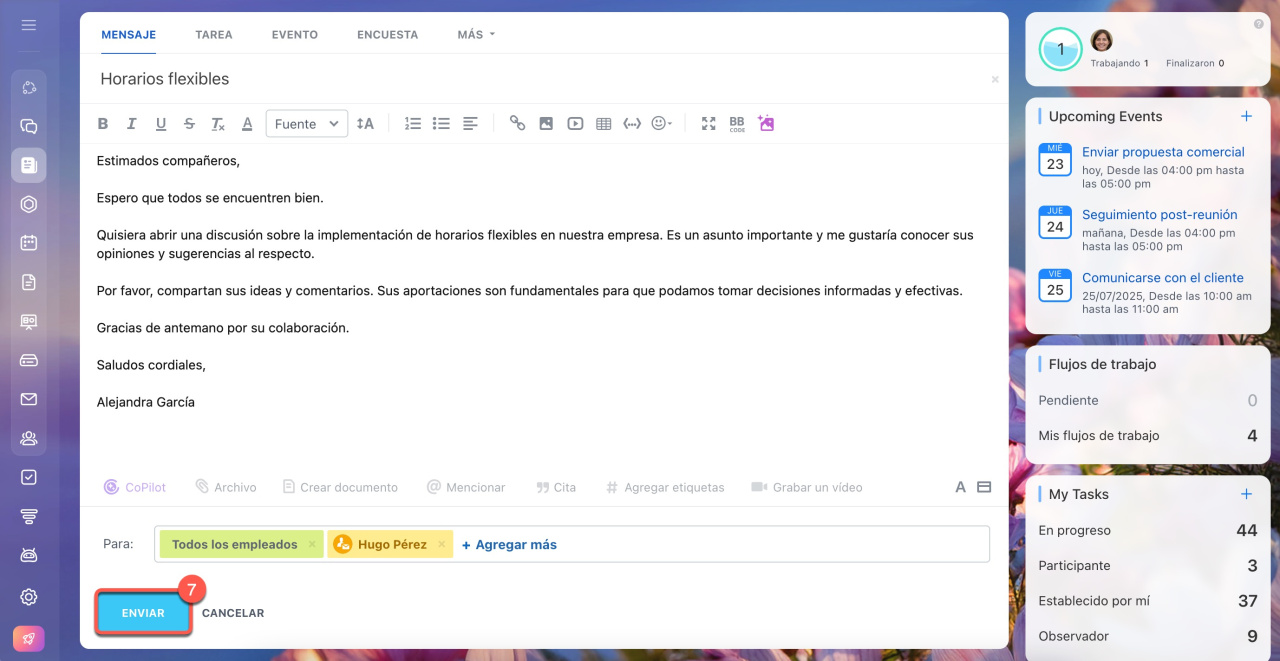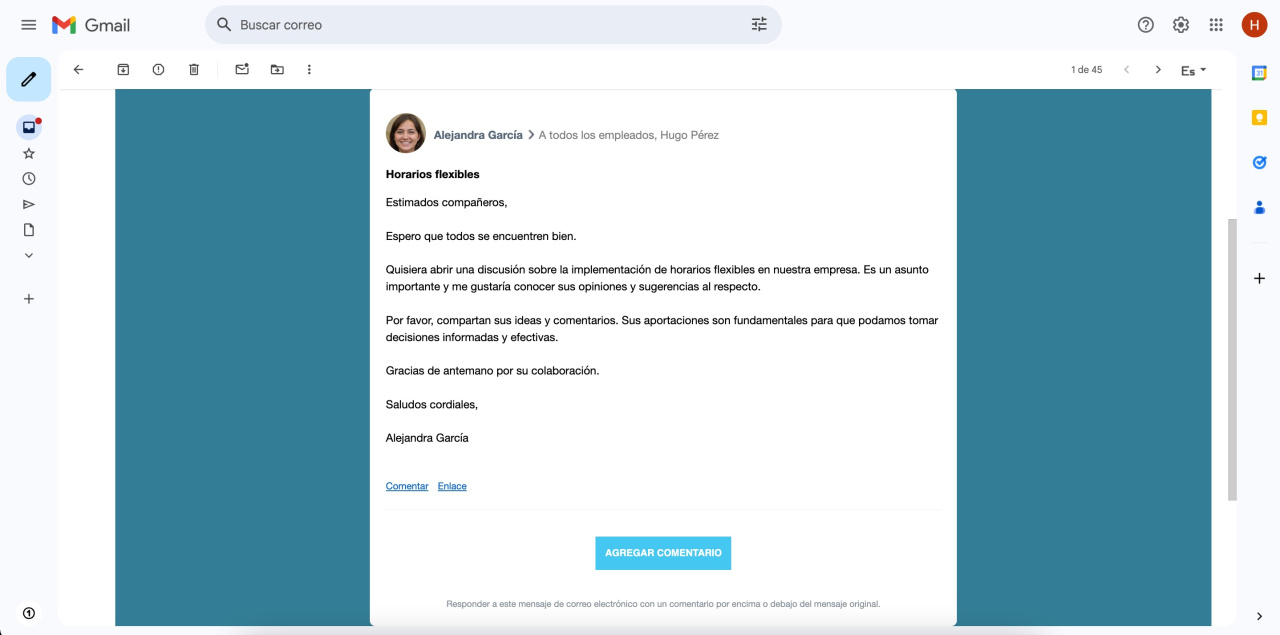En el Feed de Bitrix24 puedes compartir noticias no solo con tu equipo, sino también con contactos externos como clientes, proveedores o colaboradores. Es ideal para mantenerlos informados sobre novedades, eventos o iniciativas importantes.
Los invitados recibirán el mensaje por email y podrán participar en la conversación. Sus comentarios aparecerán en el Feed igual que los de los empleados.
Cómo compartir publicaciones
1-2. Ve a la sección Feed y redacta tu publicación.
3-4. En el campo Para, haz clic en Agregar más > Invitar a un huésped.
5. Ingresa el correo electrónico, nombre y apellido del usuario externo. Puedes agregar varios invitados.
6. Haz clic en Invitar para incluirlo en la lista de destinatarios.
7. Haz clic en Enviar.
Una vez enviado el mensaje, el usuario externo lo recibirá en su correo electrónico.
Qué verá el usuario externo
El invitado recibirá en su email el mensaje publicado en el Feed de Bitrix24, que incluirá:
- asunto y contenido del mensaje,
- archivos adjuntos,
- opciones para comentar y reaccionar con Me gusta.
Cada comentario que haga el usuario externo generará una notificación en tu Bitrix24. Del mismo modo, si algún empleado comenta, el externo recibirá una notificación por correo electrónico.
mail-001.bitrix24.com) en la configuración del dominio.Configurar dominio personalizado en Bitrix24
Resumen
- Puedes compartir publicaciones del Feed con contactos externos (clientes, proveedores o colaboradores).
- Al crear una publicación, selecciona Agregar más > Invitar a un huésped e ingresa los datos del usuario externo.
- Los invitados no quedan registrados como empleados ni obtienen acceso a Bitrix24.
- Recibirán el mensaje por email con posibilidad de interactuar.
- Cada comentario que haga el usuario externo generará una notificación en tu Bitrix24.